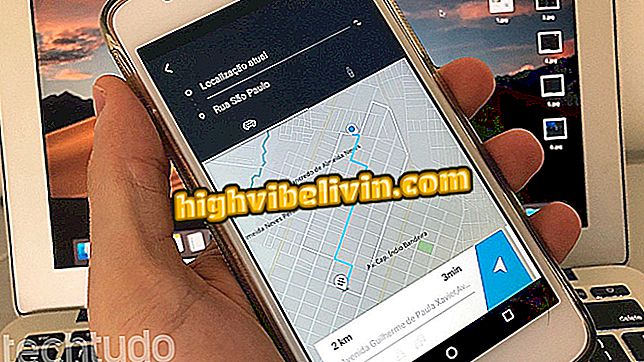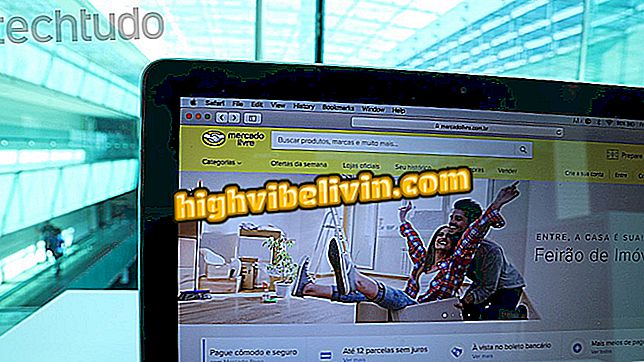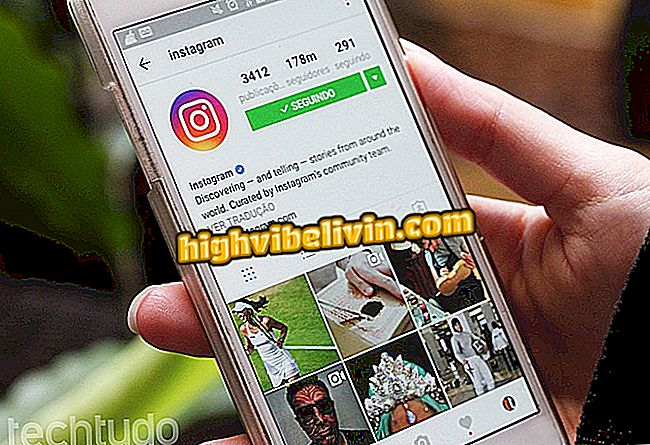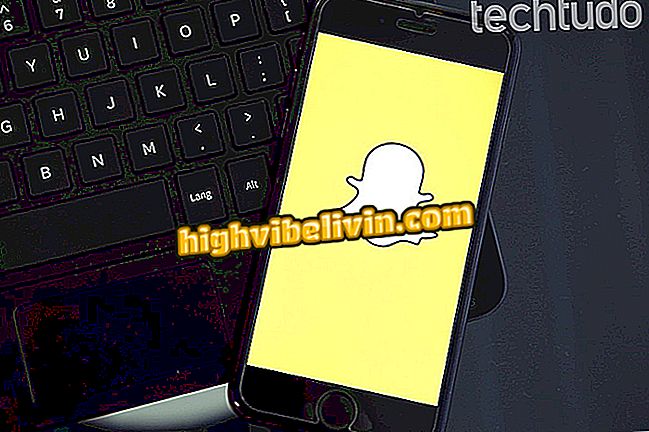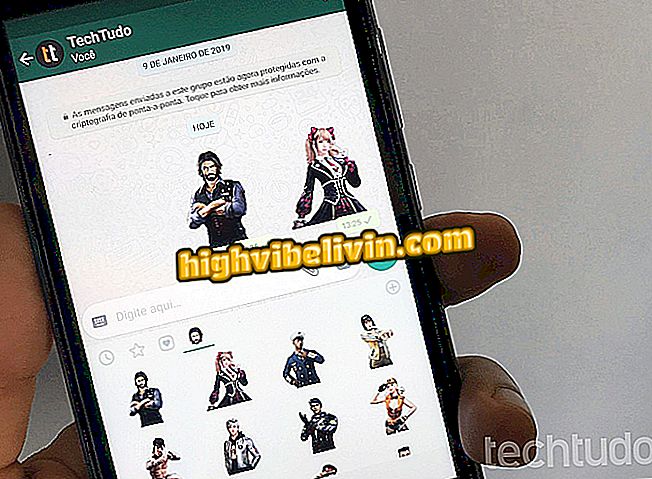วิธีการใส่รูปถ่ายทื่อลงในโปรไฟล์ WhatsApp
การใส่รูปถ่ายทื่อลงในโปรไฟล์ WhatsApp เป็นไปได้ด้วยแอปพลิเคชัน WhatsCrop โดยค่าเริ่มต้น messenger จะทำการลดขนาดรูปภาพให้เป็นขนาดของสี่เหลี่ยมจัตุรัสและหากผู้ใช้ต้องการใช้รูปแบบอื่นนอกเหนือจากรูปแบบอื่นเขาต้องตัดมัน WhatsCrop ช่วยให้คุณไม่เพียง แต่จะใช้ภาพถ่ายอย่างเต็มที่ แต่ยังเพื่อเลือกจุดตัดที่แตกต่างจากที่ได้รับอนุญาตจากแอพส่งข้อความ ในคำแนะนำต่อไปนี้เป็นวิธีแทรกภาพถ่ายที่สมบูรณ์ลงในโปรไฟล์ WhatsApp ของคุณ
WhatsApp เพิ่มคำอธิบายสำหรับกลุ่มบน iPhone; ดูวิธีการทำ

แอพช่วยให้คุณใส่รูปภาพทั้งหมดในโปรไฟล์ WhatsApp
ต้องการซื้อโทรศัพท์มือถือทีวีและผลิตภัณฑ์ลดราคาอื่น ๆ หรือไม่ รู้ว่าการเปรียบเทียบ
ขั้นตอน 1. ดาวน์โหลด WhatsCrop บนโทรศัพท์ของคุณ หลังจากดาวน์โหลดให้เปิดแอปพลิเคชัน ในการเลือกภาพถ่ายจากแกลเลอรี่ให้แตะที่ไอคอนแรกในเมนูด้านล่างแล้วเลือก "เลือกภาพถ่าย"

เลือกรูปภาพที่คุณต้องการใช้ในโปรไฟล์ WhatsApp ของคุณ
ขั้นตอนที่ 2 รูปภาพที่เลือกจะเปิดขึ้นบนหน้าจอและจะถูกคั่นด้วยวงกลม พื้นที่ภายในวงกลมนั้นเป็นรูปถ่ายที่ปรากฏบนโปรไฟล์ของคุณ อย่างไรก็ตามหากคุณต้องการขยายมุมมองจากขีด จำกัด เหล่านี้ให้คลิก "พอดีกับจัตุรัส" เป็นสิ่งที่ควรค่าแก่การกล่าวถึงว่าผู้ติดต่อของคุณจะเห็นเฉพาะส่วนภายในขอบเขตเท่านั้น

พื้นที่ภายในวงกลมแสดงให้เห็นว่าภาพถ่ายจะปรากฏในโปรไฟล์ WhatsApp อย่างไร
ขั้นตอน 3. ด้วยสองนิ้วในแหนบคุณสามารถซูมเข้าหรือออกบนภาพ ด้วยการใช้สองนิ้วผู้ใช้สามารถเปลี่ยนมุมหรือย้ายภาพถ่ายผ่านพื้นที่การดู ขึ้นอยู่กับวิธีที่คุณปรับภาพ "ว่าง" จะยังคงอยู่ อย่างไรก็ตามโปรแกรมอนุญาตให้คุณทำการเปลี่ยนแปลงพื้นหลังนี้ ในการทำเช่นนี้ให้แตะที่ไอคอนดินสอและในเมนูที่ปรากฏขึ้นให้เลือกตัวเลือก "สีพื้นหลัง"

ปรับภาพที่คุณต้องการแสดงในโปรไฟล์ WhatsApp
ขั้นตอนที่ 4 ปรับโทนสีแดงเขียวและน้ำเงินที่คุณต้องการใช้ในพื้นหลังรวมถึงความทึบของสีนั้น เสียงจะปรากฏในสี่เหลี่ยมที่อยู่ถัดจากปุ่ม จากนั้นแตะ "ตกลง" เพื่อยืนยัน

หากคุณต้องการเปลี่ยนสีพื้นหลังของภาพโปรไฟล์ WhatsApp
ขั้นตอนที่ 5 คุณยังสามารถใช้รูปวาดที่มีอยู่ในแอปเองเป็นพื้นหลัง ในการทำเช่นนี้อีกครั้งให้แตะที่ภาพดินสอแล้วเลือกตัวเลือก "ภาพพื้นหลัง" แตะโฟลเดอร์เพื่อดูตัวเลือก

คุณสามารถแทรกภาพพื้นหลังลงในรูปโปรไฟล์ WhatsApp
ขั้นตอน 6. สัมผัสภาพพื้นหลังที่คุณต้องการใช้ในภาพถ่ายของคุณ

เลือกภาพพื้นหลังที่คุณต้องการใช้ในภาพถ่าย WhatsApp ของคุณ
ขั้นตอนที่ 7 นอกจากนี้ยังมีความเป็นไปได้ของการแทรกเฟรมเข้าไปในภาพ กลับไปที่ไอคอนดินสอแล้วแตะที่ "Photo Frame" ป้อนโฟลเดอร์เพื่อดูตัวเลือก

หากคุณต้องการคุณสามารถแทรกเฟรมลงในภาพโปรไฟล์ WhatsApp ของคุณ
ขั้นตอนที่ 8 แตะเส้นขอบที่คุณต้องการใช้กับรูปภาพ

เลือกเฟรมที่คุณต้องการใช้ใน WhatsApp
ขั้นตอนที่ 9. หากคุณต้องการลบกรอบหรือพื้นหลังที่แทรกไว้เพียงเลือกตัวเลือกที่จะลบออกจากไอคอนดินสออีกครั้งและเลื่อนดูหน้าโฟลเดอร์จนจบ จากนั้นแตะที่ "ล้าง" เพื่อทำการลบให้เสร็จสิ้น ขั้นตอนสุดท้ายในการแทรกภาพที่จะแสดงโดยไม่เจียระไนในโปรไฟล์ WhatsApp ของคุณให้แตะไอคอนที่มีลูกศรออกมาจากช่องสี่เหลี่ยม

ดำเนินการต่อเพื่อแทรกภาพที่ไม่ได้เจียระไนลงในโปรไฟล์ WhatsApp ของคุณ
ขั้นตอนที่ 10 แตะ "เสร็จสิ้น" เพื่อสิ้นสุดขั้นตอน

ทำกระบวนการรวมภาพถ่ายใน WhatsApp ให้เสร็จสมบูรณ์
วิธีการพูดคุยกับใครบางคนใน WhatsApp โดยไม่ต้องเพิ่มผู้ติดต่อ? ค้นพบในฟอรัม